Очистка подающих роликов
Загрязнение подающих роликов или налипание на них бумажной пыли может стать причиной неправильной подачи бумаги.
В этом случае необходимо очистить подающие ролики.
Необходимо приготовить лист обычной бумаги формата A4 или Letter либо имеющийся в продаже чистящий лист
-
Убедитесь, что питание включено.
-
Удалите бумагу из заднего лотка.
-
Выполните очистку подающих роликов без бумаги.
-
Нажимайте кнопку Настройка (Setup) до появления «7» на ЖК-дисплее.
-
Нажмите кнопку Черный (Black) или Цвет (Color).
В процессе очистки подающие ролики будут вращаться.
-
-
Выполните очистку подающих роликов с использованием бумаги.
-
Убедитесь, что подающие ролики перестали вращаться. Затем загрузите в задний лоток лист обычной бумаги формата A4 или Letter либо доступный в продаже чистящий лист.
После загрузки бумаги в задний лоток на ЖК-дисплее мигает статус бумаги и текущий формат бумаги. Нажмите кнопку Выбор бумаги (Paper Select), чтобы выбрать A4 или LTR, затем нажмите кнопку OK.
-
Выдвиньте лоток приема бумаги и дополнительный лоток приема бумаги.
-
Нажмите кнопку Черный (Black) или Цвет (Color).
Принтер запускает очистку. Очистка будет завершена после выталкивания бумаги.
-
-
Нажмите кнопку Стоп (Stop).
Если неполадка не устранена после очистки подающих роликов в заднем лотке, отключите питание, отсоедините шнур питания, затем протрите подающие ролики (B), расположенные в заднем лотке, с помощью влажного ватного тампона или подобного материала, проворачивая белую пластиковую деталь (A) вручную. Выполните эту операцию два раза или больше. Не прикасайтесь к подающим роликам (B) пальцами.
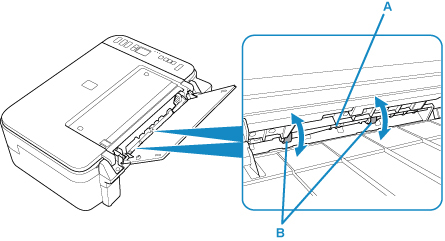
После очистки подающих роликов включите питание, а затем очистите подающие ролики еще раз.
Если после очистки подающих роликов неполадка не устранена, обратитесь в ближайший сервисный центр Canon за ремонтом.

